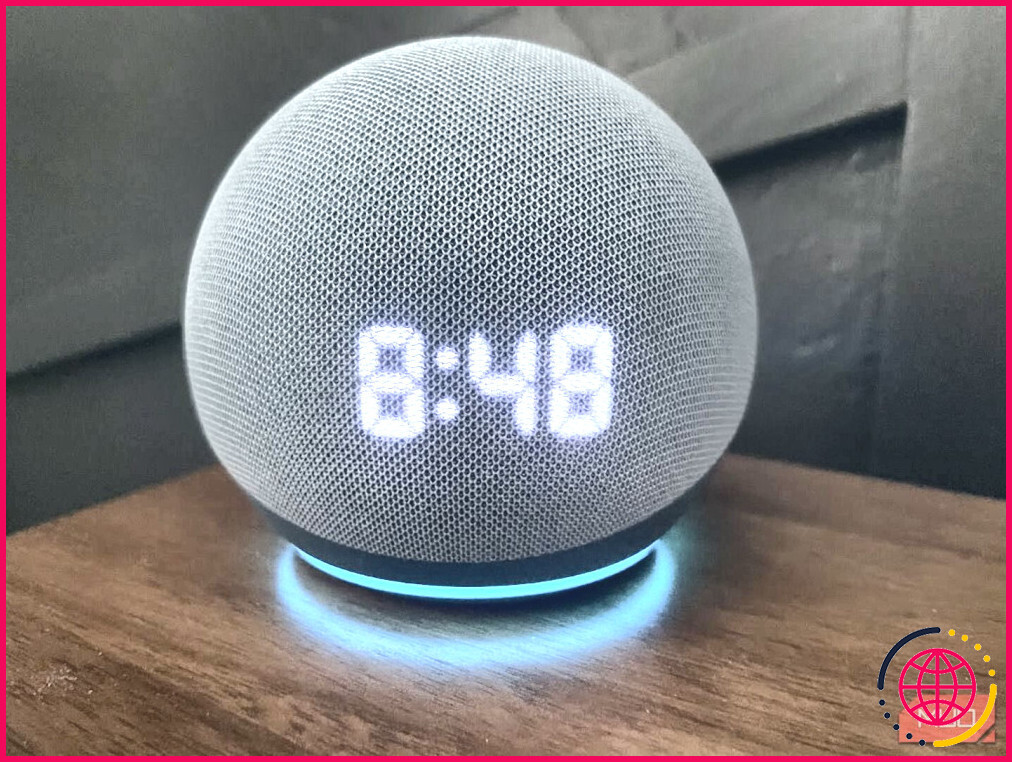Comment réparer Alexa lorsqu’elle a « du mal à comprendre en ce moment ».
Principaux enseignements
- Saviez-vous que les problèmes liés à Alexa peuvent généralement être résolus par des mesures de dépannage simples telles que la résolution des problèmes de Wi-Fi, la vérification des mises à jour et la vérification des connexions ?
- Si tout le reste échoue, vous pouvez également essayer une réinitialisation d’usine ou contacter l’assistance Amazon pour obtenir de l’aide.
Une enceinte intelligente peut être pratique, mais aussi pénible lorsqu’elle ne comprend pas vos commandes. Si votre Echo ne cesse de vous dire « J’ai du mal à vous comprendre en ce moment », nous sommes là pour vous aider à résoudre le problème.
Pourquoi Alexa a-t-elle du mal à comprendre ?

Aussi intelligent soit-il, l’Amazon Echo n’est qu’un appareil, et il peut donc rencontrer des problèmes techniques. Heureusement, la plupart des problèmes sont assez faciles à résoudre une fois que l’on s’est attaqué à la racine du problème.
Lorsqu’Alexa a du mal à comprendre, la première chose à savoir est qu’elle n’est probablement pas cassée et qu’il n’est pas nécessaire d’acheter un nouvel appareil. La première chose à vérifier est la signification de la couleur de l’anneau lumineux de l’Echo. Par exemple, si l’anneau lumineux est rouge, votre appareil est probablement en sourdine. Sinon, le problème ne vient pas de l’appareil lui-même, mais de la connexion.
Essayez ces étapes de dépannage pour résoudre le problème.
1. Essayez un simple redémarrage
Avez-vous essayé de l’éteindre et de le rallumer ? Ce conseil est le plus courant dans les services d’assistance technique, car il permet de résoudre de nombreux problèmes. Il en va de même pour l’Amazon Echo.
Si vous ne parvenez pas à le faire comprendre, débranchez-le simplement de sa source d’alimentation. Attendez quelques secondes, rebranchez-le et attendez que la lumière bleue cesse de tourner avant de réessayer de parler à Alexa.
2. Vérifiez votre Wi-Fi
Alexa ne peut fonctionner que si elle est connectée à Internet. Par conséquent, si votre connexion est coupée, l’appareil ne fonctionnera pas aussi bien.
Vérifiez si l’internet fonctionne sur d’autres appareils, comme votre ordinateur portable ou votre smartphone. Si c’est le cas et qu’Alexa ne répond toujours pas, essayez de réinitialiser votre routeur et attendez quelques minutes avant de parler à l’appareil.
3. Vérifier si Alexa est connecté au bon réseau
Vous venez peut-être de déménager et avez oublié de modifier le réseau Wi-Fi sur votre application Alexa pour iOS ou Android. Ou peut-être avez-vous changé de fournisseur d’accès à Internet et oublié de mettre à jour votre Echo. Peut-être que quelqu’un a joué avec votre Echo et a modifié le réseau par erreur. Si c’est le cas, vous pouvez connecter votre Echo et Alexa au Wi-Fi.
Accédez à l’application Alexa sur votre téléphone, sélectionnez Appareils, allez à Paramètres (petite roue dentée en haut à droite), et appuyez sur Modifier à côté de Réseau Wi-Fi. Assurez-vous que l’appareil est connecté au bon réseau. Si ce n’est pas le cas, appuyez sur Rejoindre un autre réseau Wifi et suivez les étapes affichées à l’écran.
4. Assurez-vous que le logiciel est mis à jour 
Alexa se connecte automatiquement à ses serveurs tous les jours pour vérifier les mises à jour logicielles. Si votre appareil a du mal à comprendre, c’est peut-être parce qu’il n’a pas pu télécharger la dernière version pour une raison ou une autre.
La façon la plus simple de demander à Alexa de vérifier les mises à jour est de dire « Alexa, vérifie les mises à jour logicielles ». Selon le modèle de votre Echo, il peut se mettre à jour tout seul ou Alexa fournira des instructions.
5. Rapprocher Alexa du routeur
Même si votre internet fonctionne parfaitement et que l’appareil est connecté, il se peut que le signal ne soit pas assez puissant pour atteindre Alexa. Cela peut arriver si le routeur se trouve de l’autre côté de la maison.
Pour vérifier si c’est le cas, placez l’Amazon Echo juste à côté de votre routeur. S’il fonctionne lorsque vous faites cela, vous pouvez laisser votre Alexa dans cette pièce ou trouver un nouvel emplacement pour le routeur.
6. Essayez une réinitialisation d’usine
En dernier recours, vous pouvez opter pour une réinitialisation d’usine. Cette opération effacera vos routines, alarmes et rappels enregistrés et ramènera l’appareil à l’état où il était lorsque vous l’avez branché pour la première fois. Cependant, il se peut que ce soit la seule solution pour le remettre en marche.
Vous pouvez effectuer une réinitialisation d’usine à partir de votre application. Recherchez votre appareil dans l’application et sous Paramètres de l’appareil faites défiler vers le bas jusqu’à ce que vous voyiez Enregistré à. Tapez sur Radiation pour poursuivre la réinitialisation.
Une fois la réinitialisation d’usine terminée, vous devrez le reconnecter à votre Wi-Fi domestique pour qu’il fonctionne.
7. Contactez l’assistance Amazon
Si vous avez suivi toutes les étapes ci-dessus et que votre Alexa a toujours du mal à comprendre, il se peut que le problème vienne d’Amazon lui-même. Vérifiez si les serveurs d’Amazon sont en panne avec un site comme DownDetector, ou contactez l’assistance d’Amazon sur son site web.
Avec un peu de chance, grâce à ces étapes de dépannage, vous pourrez faire en sorte qu’Alexa comprenne à nouveau vos commandes. Si ce n’est pas le cas, votre dernier recours peut être de contacter l’assistance Amazon.
Améliorez votre QI technologique grâce à nos lettres d’information gratuites
En vous abonnant, vous acceptez notre politique de confidentialité et pouvez recevoir des communications occasionnelles sur les affaires ; vous pouvez vous désabonner à tout moment.
Articles recommandés

Toutes les commandes que vous pouvez dire à votre Amazon Alexa
L’avenir, c’est maintenant. Voici tout ce que vous pouvez dire à votre Alexa, disponible dans un PDF gratuit à imprimer et à garder à portée de main.

Ces 7 fonctions de l’iPhone m’ont aidé à surmonter l’anxiété liée aux voyages
Voyagez sans souci grâce à ces fonctions intégrées à iOS.
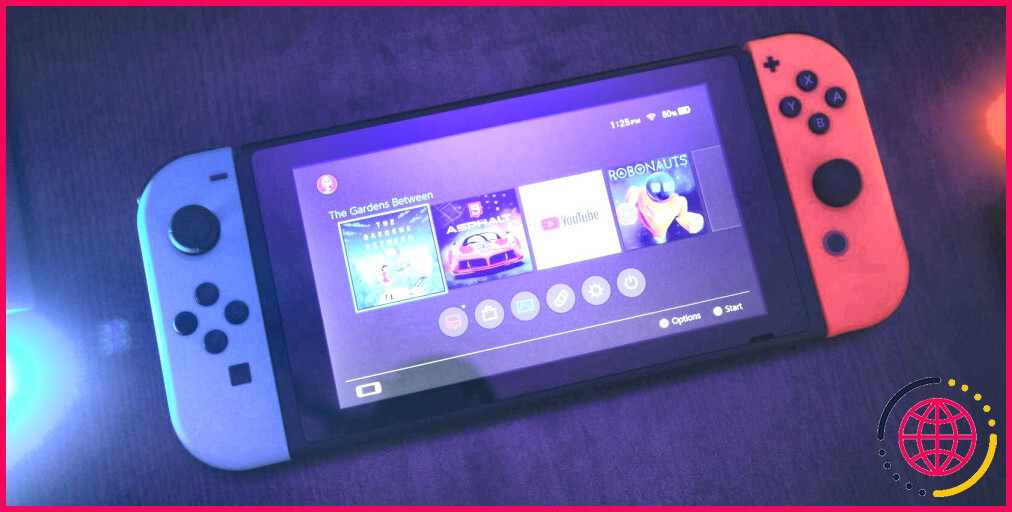
3 services de streaming utilisables sur votre Nintendo Switch
Les consoles de jeu modernes ne se contentent pas de jouer : même la Nintendo Switch dispose de services de streaming !
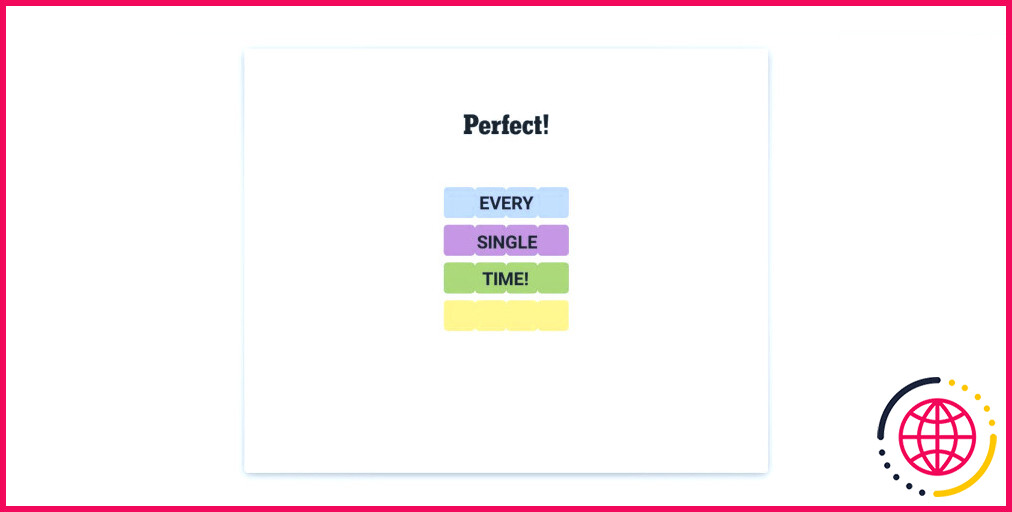
Connexions #332 : La réponse et les indices du jour (mercredi 8 mai 2024)
Vous n’arrivez pas à résoudre le jeu Connections d’aujourd’hui ? Nous avons des indices pour chaque catégorie, ainsi que la solution si vous êtes bloqué.

Le microphone ne fonctionne pas sur votre téléphone Android ? Comment le réparer ?
Faites en sorte que le micro de votre téléphone Android fonctionne comme prévu rapidement.
Revue de l’ASUS Zenfone 11 Ultra : Un téléphone de jeu dans un corps différent
Le Zenfone 11 Ultra d’ASUS est un téléphone de jeu qui a l’air d’être plus un téléphone de jeu qu’un Zenfone.